S'applique À : WatchGuard Advanced EPDR, WatchGuard EPDR, WatchGuard EDR, WatchGuard EPP, WatchGuard EDR Core
WatchGuard Endpoint Agent gère la communication entre les ordinateurs gérés du même réseau et le serveur WatchGuard. L'Endpoint Agent est installé sur chaque endpoint ou chaque ordinateur. Il utilise peu le processeur, la mémoire et la bande passante, et consomme moins de 2 MO de données par jour.
Pour installer le logiciel d'endpoint localement, vous devez télécharger le programme d'installation de l'endpoint agent et exécuter l'assistant d'installation sur l'ordinateur ou le périphérique. L'endpointmagent installe le produit de sécurité des endpoints en fonction des paramètres que vous sélectionnez. Il existe un endpoint agent unique pour WatchGuard EPDR, WatchGuard EDR, WatchGuard EDR Core et WatchGuard EPP.
Vous pouvez également créer un lien de téléchargement pour le programme d'installation et l'envoyer aux ordinateurs et aux périphériques du réseau. Pour plus d'informations, consultez Créer un Lien de Téléchargement.
Pour de plus amples informations concernant le mode d'exécution de l'assistant d'installation sur les différentes plates-formes, consultez la section Installer le Logiciel d'Endpoint Localement.
Avant de télécharger le programme d'installation, vous sélectionnez un groupe. Tous les ordinateurs ou périphériques sur lesquels vous utilisez le programme d'installation sont automatiquement ajoutés au groupe sélectionné. Les stratégies de sécurité attribuées à un ordinateur ou un périphérique dépendent du groupe auquel il appartient.
Pour plus d'informations sur les différents types de groupes, consultez Gérer les Ordinateurs et les Périphériques dans les Groupes.
Télécharger le Programme d'Installation d'Endpoint Agent
Pour télécharger un programme d'installation :
- Dans WatchGuard Cloud, sélectionnez Configurer > Endpoints.
- Sélectionnez Ordinateurs.
- Cliquez sur Ajouter des Ordinateurs.

- Sélectionnez la plate-forme pour laquelle vous souhaitez télécharger le programme d'installation (Windows, macOS, Linux, Android ou iOS).
La version Windows comprend le programme d'installation destinée aux ordinateurs x86 et ARM. Pour les périphériques iOS, nous vous recommandons de télécharger l'application intégrée à la solution de gestion des périphériques mobiles (MDM) de WatchGuard. Pour plus d'informations, consultez Gestion des Périphériques Mobiles pour les Périphériques iOS.

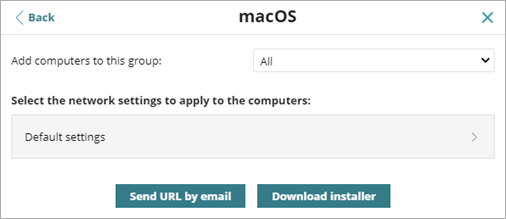
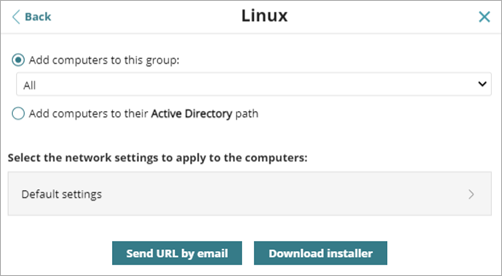
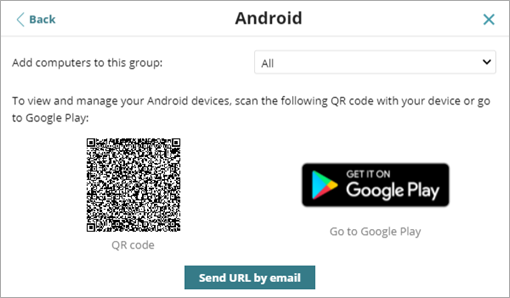
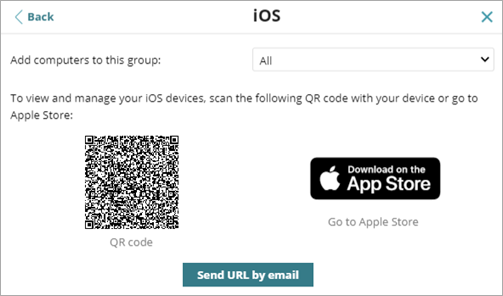
- Sélectionnez le groupe auquel vous souhaitez ajouter l'ordinateur.
Les stratégies de sécurité attribuées à un ordinateur dépendent du groupe auquel celui-ci appartient.- Pour ajouter l'ordinateur à un groupe créé dans l'interface de gestion d'Endpoint Security, sélectionnez Ajouter des Ordinateurs à ce Groupe. Dans la liste déroulante, sélectionnez un dossier.
- (Windows, Linux ou macOS uniquement) Pour ajouter l'ordinateur à un groupe Active Directory, sélectionnez Ajouter des Ordinateurs à leur Chemin Active Directory. Sélectionnez le proxy réseau à appliquer aux ordinateurs.
Si l'administrateur Active Directory déplace un ordinateur d'une unité d'organisation à une autre, la modification se répercute dans l'interface de gestion d'Endpoint Security comme une modification de groupe. Les stratégies de sécurité attribuées à l'ordinateur peuvent également changer.
- Pour ajouter l'ordinateur à un groupe basé sur les adresses IP, sélectionnez Sélectionner le Groupe en Fonction de l'Adresse IP de l'Ordinateur. Sélectionnez un groupe d'IP dans la liste déroulante.
Pour plus d'informations, consultez Intégrer les Ordinateurs par Adresse IP.
Pour plus d'informations sur les différents types de groupes, consultez Gérer les Ordinateurs et les Périphériques dans les Groupes.
- Pour spécifier les paramètres réseau à appliquer à l'ordinateur, cliquez sur Paramètres par Défaut.
Pour de plus amples informations concernant la configuration des paramètres réseau, consultez la section Configurer les Paramètres Réseau.- Si l'ordinateur est ajouté à un groupe créé dans l'interface de gestion d'Endpoint Security, il hérite automatiquement des paramètres par défaut du dossier auquel il appartient.
- (Windows, Linux ou macOS uniquement) Pour ajouter l'ordinateur à un groupe Active Directory, sélectionnez les paramètres réseau dans la liste déroulante qui s'affiche.
Pour de plus amples informations concernant l'attribution des paramètres aux ordinateurs, consultez la section Assigner un Profil de Paramètres.
- Pour spécifier une date d'expiration pour le programme d'installation de Windows, cliquez dans la case et sélectionnez une date dans le calendrier.
Après la date d'expiration, si les utilisateurs tentent de démarrer le programme d'installation, un message les informe que le programme d'installation a expiré et qu'ils doivent en télécharger un nouveau ou contacter leur administrateur. - Cliquez sur Télécharger le Programme d'Installation.
Le programme d'installation est téléchargé. - Pour démarrer l'installation, double-cliquez sur le programme d'installation téléchargé.
Pour plus d'informations, consultez Installer le Logiciel d'Endpoint Localement.
Intégrer les Ordinateurs par Adresse IP
Lorsque vous créez un groupe d'ordinateurs dans l'interface de gestion, vous pouvez spécifier des adresses IP et des plages d'adresses IP afin de déterminer les ordinateurs à ajouter au groupe. Pour plus d'informations, consultez Gérer les Groupes.
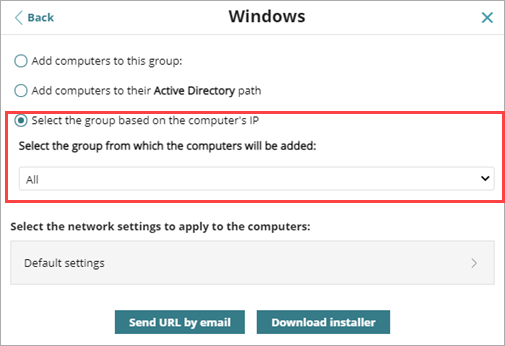
Si vous sélectionnez Sélectionner le Groupe en Fonction de l'Adresse IP de l'Ordinateur, WatchGuard Endpoint Security recherche toutes les IP associées au groupe et aux groupes enfants sélectionnés.
- Si une seule adresse IP est détectée, l'ordinateur est transféré dans le groupe correspondant.
- Si plusieurs groupes d'adresses IP correspondent à l'adresse IP de l'ordinateur, le groupe le plus profond dans l'arborescence est sélectionné. S'il existe plusieurs groupes de niveau identique dont l'adresse IP correspond à celle de l'ordinateur, le dernier est sélectionné.
- En l'absence de correspondance, l'ordinateur est transféré dans le groupe sélectionné. Si le groupe sélectionné n'existe pas lors de l'intégration de l'ordinateur, il est transféré dans le groupe Tout.
Une fois que WatchGuard Endpoint Security a placé un ordinateur dans un groupe, si vous modifiez son adresse IP, il n'est pas automatiquement transféré dans un autre groupe. Si vous modifiez les adresses IP attribuées à un groupe, les ordinateurs de celui-ci ne sont pas automatiquement réorganisés.
Créer un Lien de Téléchargement
Avec l'option Envoyer l'URL par E-Mail, vous créez un lien de téléchargement et l'envoyez aux utilisateurs. Les utilisateurs cliquent sur le lien pour télécharger le programme d'installation sur leur ordinateur.
Pour créer un lien de téléchargement :
- Dans WatchGuard Cloud, sélectionnez Configurer > Endpoints.
- Sélectionnez Ordinateurs.
- Cliquez sur Ajouter des Ordinateurs.
- Sélectionnez la plate-forme pour laquelle vous souhaitez créer un lien de téléchargement (Windows,, macOS, Linux, Android ou iOS).
Le lien Windows comprend les programmes d'installation destinés aux processeurs x86 et ARM. Pour les périphériques iOS, nous vous recommandons de télécharger l'application intégrée à la solution de gestion des périphériques mobiles (MDM) de WatchGuard. Pour plus d'informations, consultez Gestion des Périphériques Mobiles pour les Périphériques iOS. - Sélectionnez le groupe auquel vous souhaitez ajouter l'ordinateur.
Les stratégies de sécurité attribuées à un ordinateur dépendent du groupe auquel il appartient.
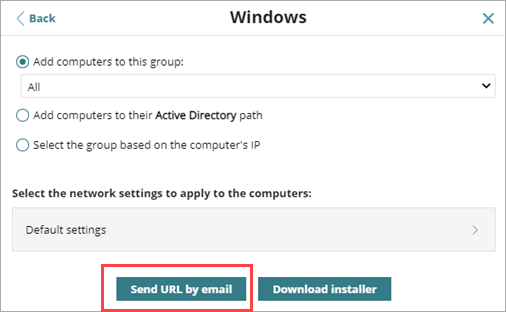
- Pour spécifier une date d'expiration pour le programme d'installation de Windows, cliquez dans la case et sélectionnez une date dans le calendrier.
Après la date d'expiration, si les utilisateurs tentent de démarrer le programme d'installation, un message les informe que le programme d'installation a expiré et qu'ils doivent en télécharger un nouveau ou contacter leur administrateur. - Cliquez sur Envoyer l'URL par E-Mail.
Votre application de messagerie ouvre un nouvel e-mail contenant le lien. Envoyez l'e-mail aux utilisateurs du groupe sélectionné. Lorsqu'un utilisateur clique sur le lien, le programme d'installation est téléchargé. - Pour démarrer l'installation, l'utilisateur double-clique sur le programme d'installation téléchargé.
Pour plus d'informations, consultez Installer le Logiciel d'Endpoint Localement.